Einführung
In der Ära der modernen Fotobearbeitung, in der Erweiterungen der wichtigsten Fotobetrachter und -editoren auf GBs Speicherplatz erweitert werden, ist ePhoto ein exklusiver Bildmanager. ePhoto ist nicht nur einfach zu bedienen, sondern auch leistungsstark wie jeder andere Bildbetrachter oder -editor. ePhoto ist in C++ geschrieben und hat einen kleineren Speicherbedarf. Es arbeitet schneller und erledigt alle Aufgaben wie jeder andere kommerzielle Fotobetrachter. Ich verwende Ubuntu 20.04, um Ihnen zu zeigen, wie Sie ePhoto auf Ihrem Computer installieren, starten und entfernen.
Installation von ePhoto
Schritt 1. Verwenden der Befehlszeile
ePhoto kann nur über die Befehlszeile installiert werden, da es in den meisten Software-Repositories nicht verfügbar ist. Verwenden Sie die folgenden Befehle, um die Installation zu starten.
$ sudo apt update
$ sudo apt install ephoto

ePhoto wird aus den neuesten Ubuntu-Repositories installiert.
ePhoto starten
Starten Sie ePhoto mit Ihrem Desktop-Manager wie unten gezeigt:

Sie können es auch vom Terminal aus starten, indem Sie einfach den ePhoto-Befehl eingeben.
$ ephoto
ePhoto startet in kürzester Zeit.
Dieser erste Bildschirm sieht wie im folgenden Screenshot aus.
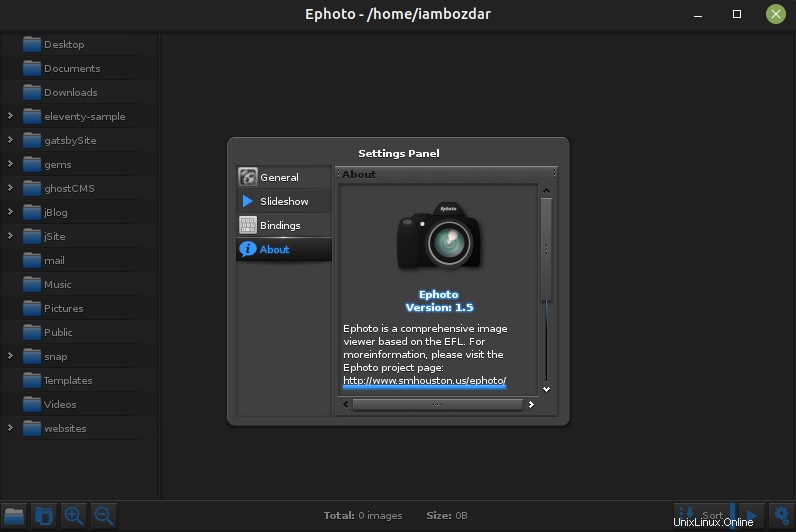
ePhoto beginnt mit dem Abschnitt „Info“. Sie können auf das Fenster klicken, um es automatisch zu schließen. Sie können auch die Einstellungen erkunden.
Allgemeine ePhoto-Einstellungen
Wie Sie sehen können, stehen Ihnen einige allgemeine Einstellungen zur Verfügung.
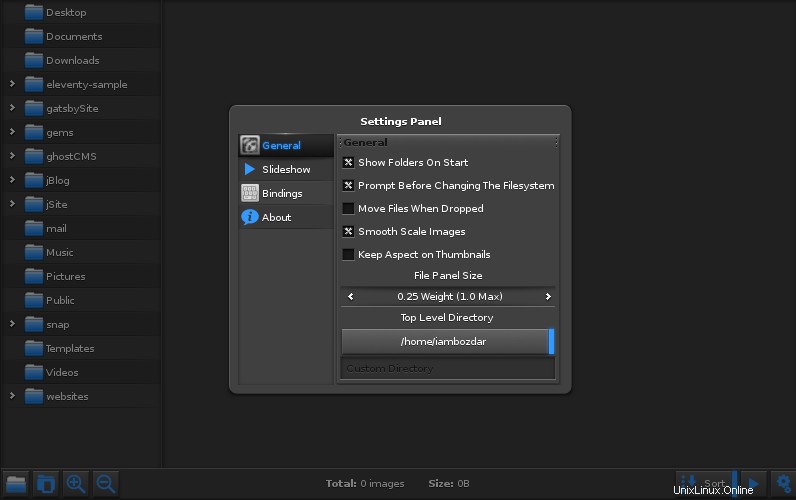
ePhoto bietet die folgenden vier entscheidenden Vorteile gegenüber vielen kommerziellen Bildbetrachtern.
1. Änderung des Dateisystems
2. Drag-and-Drop-Funktion
3. Bilder skalieren
4. Seitenverhältnis der Miniaturansichten
Sie können mit den Einstellungen überprüfen; zum Beispiel, wenn Sie ePhoto mit aufgelisteten Ordnern starten möchten. Wenn Ihr Dateisystem aktualisiert wird, generiert ePhoto auch eine Nachricht für Sie.
Sie können Bilder auch standardmäßig vorglätten und Miniaturansichten der Bilder im selben Fenster einrichten.
Entfernen des ePhoto-Pakets
Wie die Installation ist auch die Deinstallation von ephoto einfach. Ich möchte, dass Sie den folgenden Befehl ausführen, um es schnell von Ihrem System zu entfernen.
$ sudo apt remove ephoto
$ sudo apt autoremove

Schlussfolgerung
Sie haben gelernt, wie Sie den ePhoto-Bildbetrachter auf Ihrem Ubuntu 20.04 LTS-Computer installieren und entfernen. Es war eine verdammt einfache Anleitung, um Ihre Imaging-Anforderungen parallel zu Ihrer Computerarbeit zu halten. Ich hoffe das hilft. Wenn Sie Fragen haben, zögern Sie nicht, uns zu erreichen.